
Pasti banyak dari Anda yang menempatkan diri di depan Mac dan belum berhasil menduplikasi layar iPhone. Nah hari ini kita akan melihat bagaimana Anda dapat melakukan tindakan ini duplikat layar dengan cara yang sederhana dan tanpa harus menjadi ahli komputer.
Untuk melakukan tindakan ini tidak perlu mempersulit hidup Anda, kami memiliki beberapa opsi sederhana seperti AirPlay yang paling sering dan digunakan oleh pengguna Apple, tetapi yang secara logis tergantung pada apakah kita memiliki Apple TV di rumah atau televisi yang kompatibel dengan teknologi ini.
Hari ini kita akan melihat beberapa cara untuk berbagi layar dengan televisi Anda dari iPhone, tetapi memang benar bahwa hal paling sederhana selalu terjadi melalui AirPlay. Itulah mengapa kami sangat menyarankan jika Anda memiliki ekosistem Apple, Anda memilih untuk membeli Apple TV untuk membuat opsi ini atau langsung mencari televisi yang kompatibel dengannya. Tapi jika Anda tidak memiliki semua ini atau tidak ingin menghabiskan uang untuk Apple TV Anda dapat menggunakan opsi lain yang mungkin kurang stabil atau mudah digunakan daripada milik Apple.
Cara mencerminkan layar iPhone Anda ke monitor
Cara terbaik seperti yang kami katakan adalah melalui AirPlay, untuk ini sesederhana geser layar langsung di iPhone, iPad, atau iPod Touch ke bawah di iPhone tanpa Touch ID atau ke atas di perangkat lama dengan tombol fisik ini dan cari opsi «Duplikat layar». Tindakan ini memungkinkan Anda untuk dengan cepat berbagi konten dengan Apple TV atau dengan televisi dan segera setelah kami mengkliknya, opsi yang tersedia muncul.
Versi barunya membuat menu lebih mudah dipahami dan lebih mudah digunakan. Pada foto di bawah ini Anda dapat melihat perangkat yang dapat saya bagikan layar saya saat ini dan hanya dengan menekan salah satunya, kita akan secara otomatis melihat apa yang ditampilkan di iPhone di layar televisi.
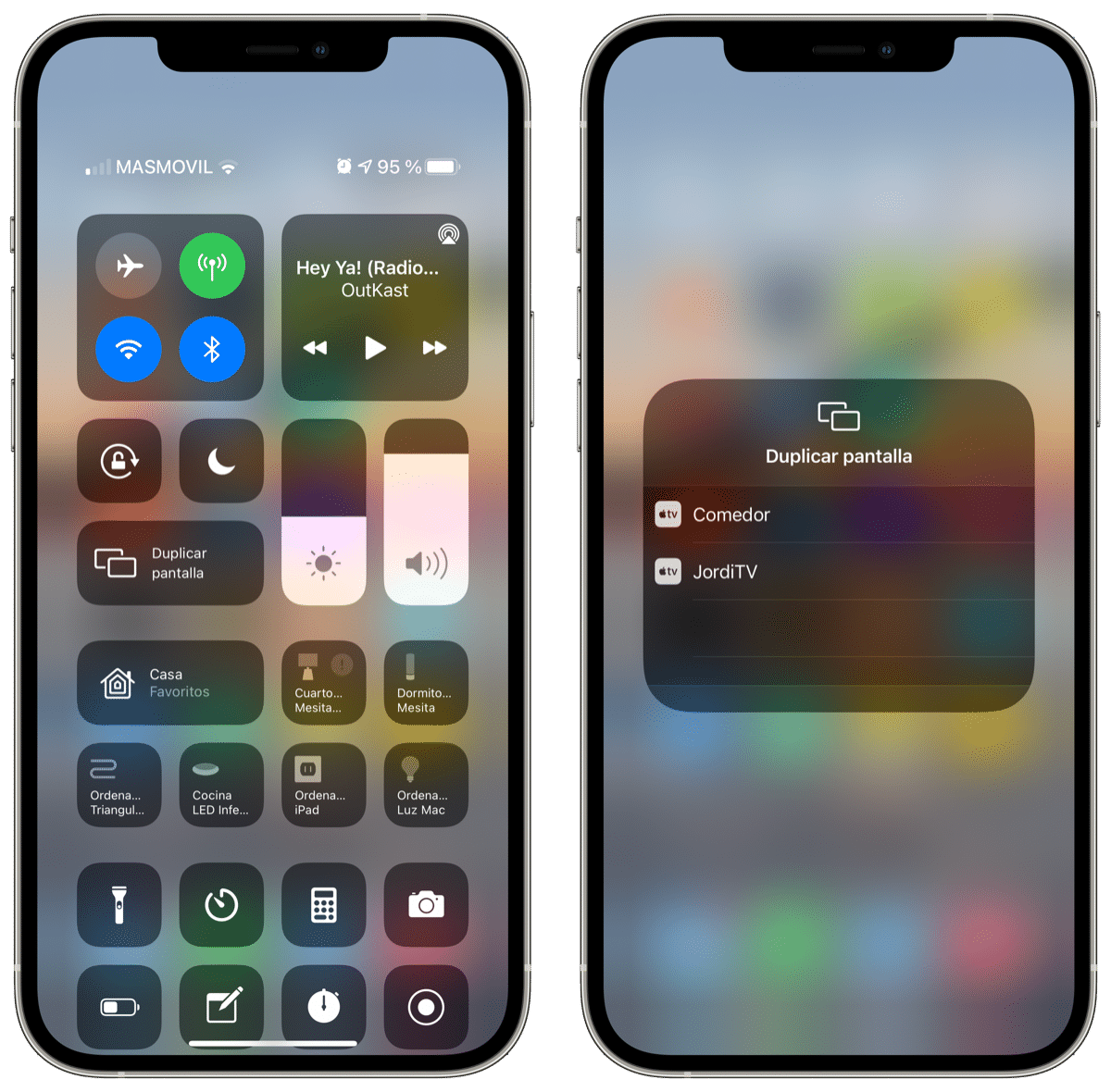
Jika ragu, hal terbaik tentang sistem ini adalah itu sangat cepat dan sangat efektif jadi berbagi layar hanya dalam hitungan detik. Jelas kami memiliki metode lain tetapi kami selalu menyarankan menggunakan Apple untuk kesederhanaan penggunaan yang ditawarkan dan kualitasnya.
Ingatlah bahwa format pada iPad akan selalu dikurangi menjadi 4/3 layar dan itu juga terjadi pada perangkat yang lebih lama. Bagaimanapun, ini adalah yang termudah untuk digunakan dan tercepat, jadi Jika Anda harus sering berbagi layar, sebaiknya gunakan metode ini.
Aplikasi App Store yang mendukung berbagi layar
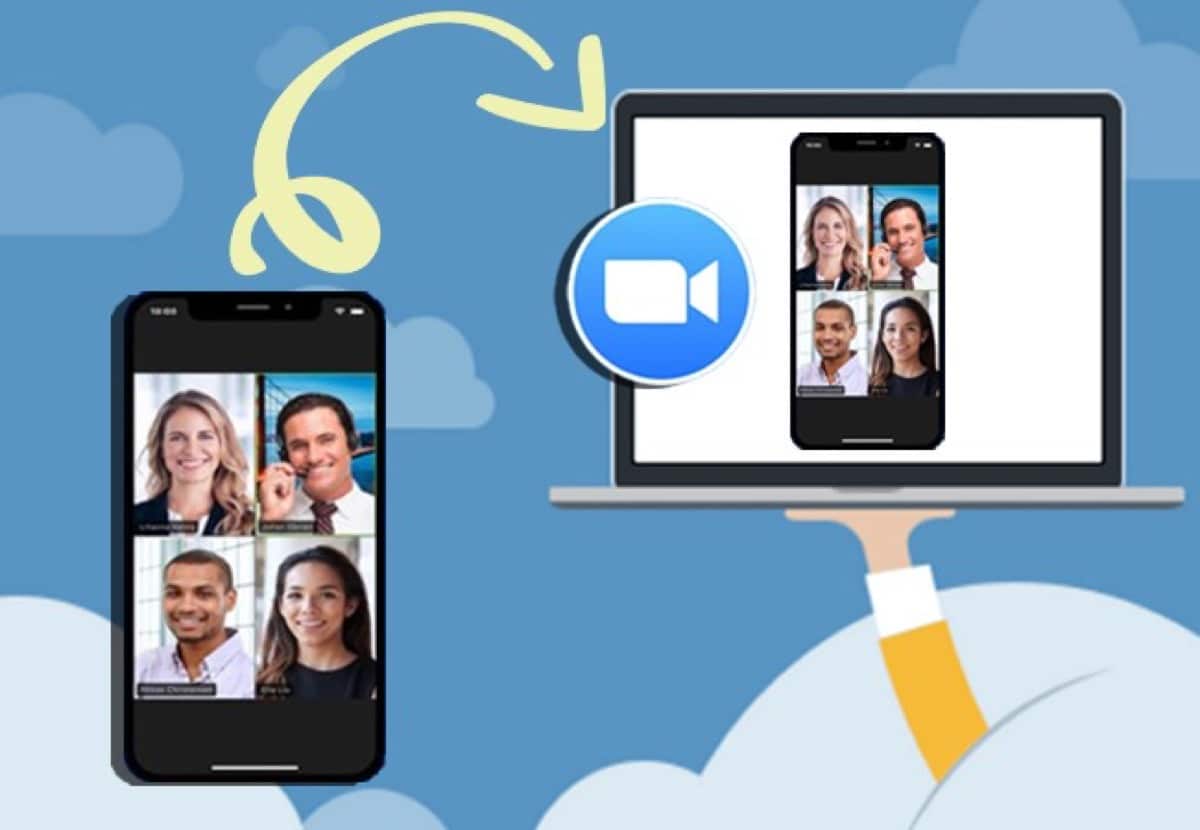
Siapa pun pengguna Apple tidak menyadari bahwa ada aplikasi yang melakukan opsi Berbagi Layar ini dengan tepat. Dalam hal ini ApowerMirror - Aplikasi Mirror & Duplicate adalah salah satu yang menawarkan fitur ini. Adalah baik untuk mengatakan bahwa aplikasi ini menduplikasi layar antara perangkat iOS dalam versi yang lebih tinggi atau sama dengan iOS 11.
Hal yang baik tentang aplikasi ini misalnya adalah memungkinkan Anda membuat transmisi telepon ke telepon lain dari PC ke televisi dan bahkan menambahkan keyboard, tangkapan layar, perekaman layar, dll. jenis aplikasi ini atau setidaknya yang ini secara khusus mendukung platform iOS, Android, macOS dan Windows sehingga Anda tidak akan kesulitan menggunakannya di dalamnya.
Untuk menggunakannya cukup setelah aplikasi diunduh, Anda harus melakukan langkah-langkah berikut:
- Hubungkan iPhone dan TV ke jaringan WiFi yang sama
- Kemudian kita harus membuka aplikasi ApowerMirror di iPhone
- Di iPhone kita harus menekan untuk mendeteksi TV atau layar dengan memindai jika kita menginginkan kode QR
- Kami membuka Pusat Kontrol di iPhone dan klik opsi "Layar duplikat" pilih nama televisi dan hanya itu
Tidak dalam kasus ini, aplikasi juga memungkinkan kita untuk menulis di layar iPhone sendiri dan untuk itu dipantulkan di televisi pada monitor. Secara pribadi, saya biasanya tidak menggunakan terlalu banyak aplikasi jenis ini karena "lag" yang kadang-kadang mengandaikan penggunaannya. Dalam hal ini aplikasi ApowerMirror cukup baik.
[aplikasi 1244625890]
Perangkat keras eksternal untuk pencerminan layar iPhone
Kami juga menemukan di pasaran beberapa produk yang berguna untuk membuat pencerminan layar iPhone kami atau perangkat lain apa pun di televisi. Dalam hal ini, penting untuk membaca spesifikasi produk dengan baik untuk memastikan bahwa produk tersebut kompatibel dengan produk kami., baik TV maupun smartphone.
Untuk alasan ini, kami selalu menyarankan Anda menggunakan Apple TV untuk melakukan pencerminan layar ini atau Saat membeli TV hari ini, cari yang kompatibel dengan AirPlay, dengan cara ini Anda menghindari penggunaan aplikasi pihak ketiga atau perangkat keras eksternal.
Adaptor AV digital dengan koneksi Lightning

Di pasaran kita menemukan banyak kabel yang memungkinkan kita untuk membuat screen mirroring dari iPhone ke televisi. Dalam pengertian ini kita menemukan banyak adaptor AV digital yang kompatibel dengan konektor Lightning dari Apple iPhone.
Mengambil mata cepat pada halaman web seperti Amazon, kami menemukan berbagai produk terkait dengan opsi berbagi layar berkabel, di sini di bawah ini kami meninggalkan contoh yang jelas:
Ini adalah salah satu dari banyak produk yang ada untuk fungsi mirroring layar iPhone ini melalui kabelHub ini selain Output HDMI memungkinkan kami untuk mengisi daya iPhone melalui port pengisian daya dan menambahkan USB tipe A. Semakin banyak pilihan yang kita miliki, semakin baik sehingga ketika memilih adaptor digital selalu menarik untuk menilai penggunaan yang akan kita berikan. Dalam hal ini, bagi kami tampaknya produk yang bagus untuk pengguna yang kadang-kadang membuat duplikasi layar jenis ini dan yang mungkin memiliki perangkat lain di luar milik Apple.
Memang benar bahwa ada berbagai macam produk tetapi Anda harus selalu mempertimbangkan spesifikasinya. Seperti yang telah kami ulangi beberapa kali dalam artikel ini hal terbaik dan paling sederhana adalah selalu menggunakan produk dari ekosistem yang sama, artinya Apple, tetapi jika Anda tidak mau, Anda sudah tahu bahwa ada alternatif.